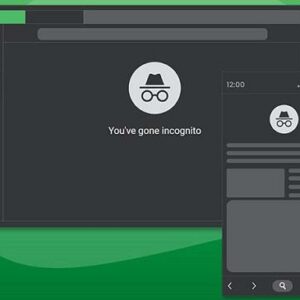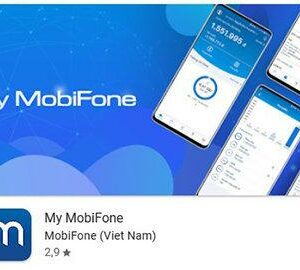Bạn có muốn khóa bàn phím laptop của bạn mà không cần sử dụng phần mềm bên ngoài? Trong bài viết này, chúng ta sẽ khám phá 8 cách khóa bàn phím trực tiếp trên hệ điều hành Windows và qua phần mềm miễn phí. Hãy cùng tìm hiểu chi tiết nhé!
- iPhone X 2023: Giá và Có Đáng Mua Không?
- 4 Công Cụ Mở Khoá iCloud Nhanh Chóng Đầy Thú Vị Bạn Không Thể Bỏ Qua
- Top 5 điện thoại giá rẻ cho học sinh cấp 1 và cấp 2: Tận hưởng giải trí, tối ưu học tập
- Top 6 ứng dụng đọc truyện tranh trên điện thoại năm 2023
- Máy tính để bàn, PC, cây máy tính bàn giá rẻ, mới, trả góp 0%
1. Ba Cách Khóa Bàn Phím Laptop Bằng Công Cụ Có Sẵn Trên Windows
Đầu tiên, chúng ta có thể sử dụng những công cụ có sẵn trên hệ điều hành Windows để khóa bàn phím laptop một cách đơn giản. Dưới đây là ba phương pháp mà chúng ta có thể thực hiện:
Bạn đang xem: 8 Cách Khóa Bàn Phím Laptop Đơn Giản, Miễn Phí
1.1. Dùng Device Manager
Device Manager là một tính năng được hỗ trợ trên tất cả các phiên bản hệ điều hành Windows.
- Bước 1: Bạn hãy chọn nút Start trên thanh Taskbar để mở hộp thoại Device Manager.
- Bước 2: Trong cửa sổ Device Manager, hãy tìm mục Keyboards.
- Bước 3: Nhấn chuột phải vào mũi tên “>” bên cạnh chữ Keyboard.
- Bước 4: Nhấn chuột phải vào phần Standard PS/2 Keyboard, sau đó chọn Uninstall device.
- Bước 5: Chọn Uninstall để xác nhận.
Việc khóa bàn phím laptop bằng cách sử dụng Device Manager rất đơn giản và tiện lợi. Tuy nhiên, cách này không hỗ trợ khóa một số phím riêng trên bàn phím.
1.2. Dùng Filter Keys
Filter Keys là một ứng dụng mà chúng ta có thể sử dụng để khóa hoặc mở bàn phím.
- Bước 1: Chọn Start và nháy chuột chọn Control Panel.
- Bước 2: Sau khi mở hộp thoại Control Panel, chọn mục Accessibility Options.
- Bước 3: Trong mục General, chọn Turn of accessibility features after idle for.
- Bước 4: Ở mục Filter Options, chọn Ignore quick keystrokes and slow down the repeat rate. Sau đó, chọn nút Settings ở kế bên để mở hộp thoại Advanced Settings for FilterKeys.
- Bước 5: Khi hộp thoại Advanced Settings for FilterKeys hiện lên, bạn cần tìm mục Slow Keys và giữ phím 20 giây để phím mới có hiệu lực trở lại. Cuối cùng, nhấn chọn OK để hoàn tất quá trình khóa bàn phím.
Dùng Filter Keys, bạn có thể khóa bàn phím máy tính một cách nhanh chóng và thuận tiện. Tuy nhiên, cách này chỉ phù hợp với hệ điều hành cũ như Windows 7 và Windows 8.
1.3. Dùng Các Phím Tắt
Tùy thuộc vào từng dòng máy khác nhau như Acer, Asus, Dell, HP, Lenovo, MSI,… sẽ có những phím tắt khác nhau (Fn + F1 hoặc F2, F3,…). Ví dụ, để khóa bàn phím laptop Acer, bạn có thể ấn tổ hợp phím Fn + F7. Ngoài ra, để vô hiệu hóa tạm thời bàn phím laptop, bạn có thể ấn tổ hợp phím Windows + L.
Xem thêm : Cuộc chiến giá iPhone 15 bắt đầu, TGDĐ ‘chơi lớn’ thế nào?
Việc sử dụng các phím tắt là một cách nhanh chóng và tiện lợi để khóa bàn phím laptop. Tuy nhiên, cách này chỉ áp dụng được với máy tính sử dụng Windows 7 và Windows 10, và mỗi dòng máy sẽ có những phím tắt khác nhau, gây nhiều khó khăn cho người dùng.
2. Năm Cách Khóa Bàn Phím Laptop Dùng Phần Mềm Miễn Phí
Ngoài những cách trên, bạn cũng có thể sử dụng những phần mềm, tiện ích bên ngoài để khóa bàn phím laptop một cách mạnh mẽ và linh hoạt. Dưới đây là năm phần mềm mà bạn có thể tham khảo:
2.1. KeyFreeze
KeyFreeze là một tiện ích trên Google cho phép bạn vừa có thể khóa bàn phím và chuột đồng thời cùng lúc. Ứng dụng này có thể sử dụng trên mọi phiên bản hệ điều hành Windows từ Windows 7 tới Windows 11.
- Bước 1: Bạn cần cài đặt ứng dụng KeyFreeze. Lưu ý lựa chọn phiên bản KeyFreeze 32-bit hoặc 64-bit phù hợp với cấu hình máy tính của bạn.
- Bước 2: Sau khi cài đặt xong, chọn mục Lock Keyboard & Mouse để khóa bàn phím máy tính của bạn. Đồng thời, bạn cũng sẽ nhìn thấy tổ hợp phím Ctrl + Alt + F để khóa hoặc mở tính năng khóa chuột và bàn phím.
KeyFreeze là một ứng dụng mạnh mẽ và tiện lợi để khóa bàn phím cùng với chuột. Bạn có thể khóa bàn phím chỉ với 2 bước đơn giản. Tuy nhiên, cách này có nhược điểm là tốn thời gian cài đặt phần mềm và có nguy cơ máy tính bị nhiễm virus nếu tải từ nguồn không uy tín.
2.2. KeyboardLocker
KeyboardLocker là một ứng dụng miễn phí dùng để khóa hoặc mở bàn phím trên Windows 10 và Windows 11.
- Bước 1: Bạn cần tải ứng dụng KeyboardLocker.
- Bước 2: Phần mềm KeyboardLocker khi khởi động sẽ tự thu nhỏ trong khay hệ thống. Để khóa bàn phím, bạn chỉ cần kích chuột vào biểu tượng KeyboardLocker và chọn Lock.
Tuy KeyboardLocker có dung lượng khá nhẹ và khóa bàn phím một cách đơn giản, nhưng phần mềm này không có tính năng khóa chuột cùng với bàn phím. Hơn nữa, nếu bạn tải nhầm phần mềm độc hại, máy tính có thể bị nhiễm virus.
2.3. Simple Disable Key
Simple Disable Key là một ứng dụng miễn phí dùng để khóa bàn phím bằng một hoặc tổ hợp các phím tắt và có tính năng cài thời gian khóa bàn phím.
- Bước 1: Bạn cần tải ứng dụng Simple Disable Key.
- Bước 2: Mở phần mềm và tìm khung Key, bạn nhập một phím bất kỳ trên bàn phím mà bạn muốn khóa và chọn Add Key.
- Bước 3: Khi hộp thoại hiện lên, bạn có thể chọn một trong ba tùy chọn: Always, Program hoặc Schedule để khóa bàn phím. Sau đó, nhấn nút OK để hoàn tất quá trình khóa bàn phím laptop.
Xem thêm : 12 máy tính bảng với giá dưới 10 triệu để học vẽ, đồ Apple, Xiaomi, Samsung kèm bút
Simple Disable Key cho phép bạn khóa riêng lẻ từng phím trên bàn phím máy tính với giao diện đơn giản và thân thiện. Tuy nhiên, phần mềm này cũng có nhược điểm là tốn thời gian tải phần mềm và có nguy cơ máy tính bị nhiễm virus.
2.4. Child Lock
Child Lock là một phần mềm vô hiệu hóa bàn phím miễn phí cho hệ điều hành Windows. Với phần mềm này, bạn có thể khóa toàn bàn phím, khóa chuột hay chỉ chặn một số phím cụ thể mà bạn muốn sau một khoảng thời gian hoạt động.
Để sử dụng ứng dụng Child Lock khóa bàn phím laptop, bạn có thể tham khảo các bước sau:
- Bước 1: Tải phần mềm Child Lock.
- Bước 2: Khi mở phần mềm Child Lock, bạn sẽ thấy có 6 tùy chọn để khóa bàn phím, chuột.
Tùy vào mục đích của bạn, bạn có thể chọn nút Auto Lock, Lock, Block hoặc Allow only để chặn bàn phím máy tính. Child Lock có nhiều chức năng tùy chỉnh để lựa chọn cùng giao diện thân thiện cho người dùng.
2.5. Anti-Shaya
Anti-Shaya là một phần mềm dùng để khóa bàn phím hoàn toàn miễn phí cho tất cả các phiên bản hệ điều hành Windows. Đặc biệt, phần mềm này còn cho phép bạn thiết lập mật khẩu để bảo mật dữ liệu quan trọng và ngăn chặn người khác đọc trộm thông tin của bạn.
- Bước 1: Tải phần mềm Anti-Shaya.
- Bước 2: Mở phần mềm và nhấn vào nút Lock trên hộp thoại để khóa bàn phím máy tính. Để mở khóa, bạn cần nhập mật khẩu vào ô trống màu trắng.
Tuy Anti-Shaya có tính năng mở khóa bằng mật khẩu, nhưng không có chức năng khóa chuột và khóa từng phím riêng lẻ. Phần mềm này có thể được sử dụng trên tất cả các phiên bản hệ điều hành Windows.
Bài viết trên đây đã giới thiệu về 8 cách khóa bàn phím laptop trực tiếp và qua phần mềm miễn phí. Hy vọng rằng với những gợi ý và hướng dẫn chi tiết, bạn có thể khóa bàn phím máy tính thành công.
HnamMobile sẽ không chịu trách nhiệm về bất kỳ lỗi phần mềm hay hệ thống nào phát sinh trong quá trình thực hiện các cách khóa bàn phím trên. Việc thực hiện cách khóa bàn phím có thể ảnh hưởng đến hoạt động của máy tính, vì vậy hãy cân nhắc trước khi thực hiện các thao tác này.
Nguồn: https://thuysi.edu.vn
Danh mục: Công nghệ